Kuinka ladata sovelluksia SD-kortilta Windows Phone 8: lla
Hienoa mobiililaitteissa on, että voitsivulata sovelluksia, joita ei virallisesti tueta vastaavissa sovellusliikkeissä. Esimerkiksi Kindle Fire -omistajat, jotka haluavat asentaa sovelluksia, joita ei ole Amazonin App Store -kaupassa.
Windowsin sivulataukseen on muutamia syitäPuhelin 8 myös. Kuten asennat sovelluksia, jotka saatat löytää XDA-kehittäjien foorumista. Voit myös ladata sovelluksia SD-kortille ja pystyä asentamaan ne, kun sinulla ei ole data- tai WiFi-yhteyttä. Sitten voit ladata suuria sovelluksia - yleensä pelejä - ja asentaa ne. Jos palautat puhelimen tehdasasetukset, kaikkien sovellusten asentaminen SD-kortille tekee niiden asentamisesta huomattavasti helpompaa.
Lataa Windows Phone Store -sovellukset tietokoneelle
Siirry ensin Windows Phone Store -sovellukseen aPC-selaimesi. Etsi sitten tai selaa haluamasi sovelluksen kaupasta - tässä esimerkissä tartun Jetpack Joyrideen Internet Explorerilla. Vieritä sovelluksen aloitussivulla alaspäin, kunnes näet "Lataa ja asenna manuaalisesti -linkki" ja napsauta sitä.

Kun viesti tulee Internet Explorerin alareunaan, valitse sijainti tietokoneellasi XAP-tiedoston tallentamiseksi.
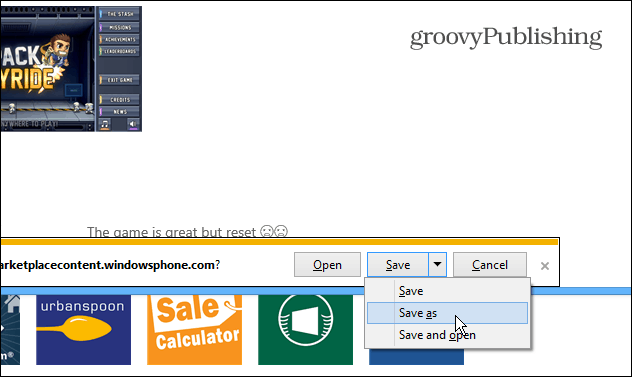
Kopioi sovellukset SD-kortille ja asenna
Nyt sinun on kopioitava tiedostot puhelimeesi. Siirry File Explorer -sovelluksessa puhelimen SD-kortin juurihakemistoon ja kopioi XAP-tiedostot siihen.
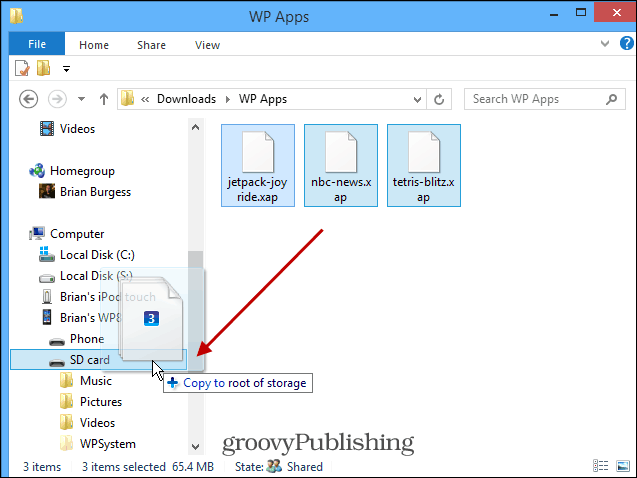
Kun olet valmis, puhelimesi SD-korttihakemiston pitäisi näyttää samanlaiselta kuin alla olevassa kuvassa. Latain manuaalisesti kolme sovellusta, joissa näkyy sovelluksen nimi ja .XAP-tiedostotunniste.
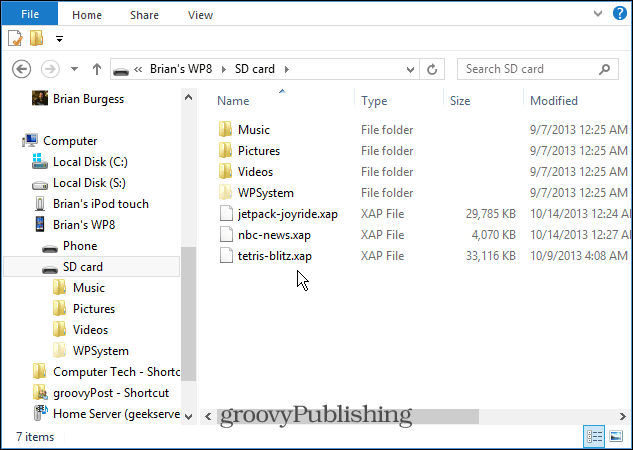
Kun XAP-tiedostot on kopioitu SD-kortille, irrota puhelin pistorasiasta ja kytke virta kokonaan pois päältä ja käynnistä se uudelleen käynnistääksesi sen.
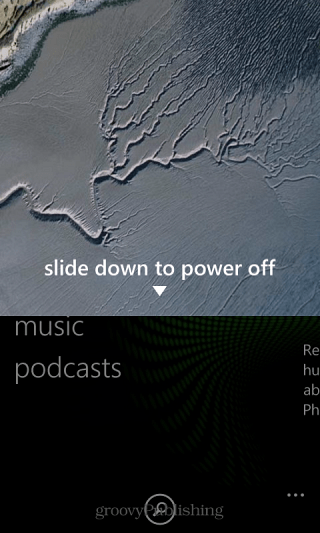
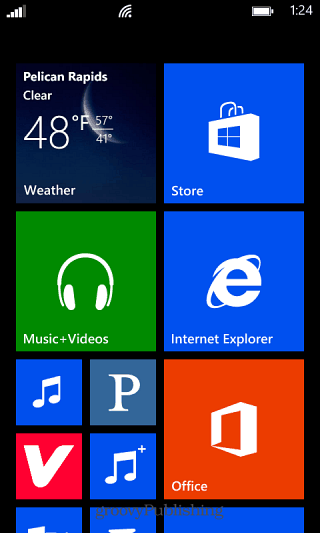
Uudelleenkäynnistyksen jälkeen kirjaudu takaisin sisään ja siirry Windows Phone Store -sovellukseen. Sinun pitäisi nähdä merkintä nimeltään Sd kortti luettelon alaosassa. Napauta tätä linkkiä ja seuraavalla näytöllä on luettelo kortilla olevista sovelluksista. Valitse vain haluamasi ja napauta sitten Asenna.
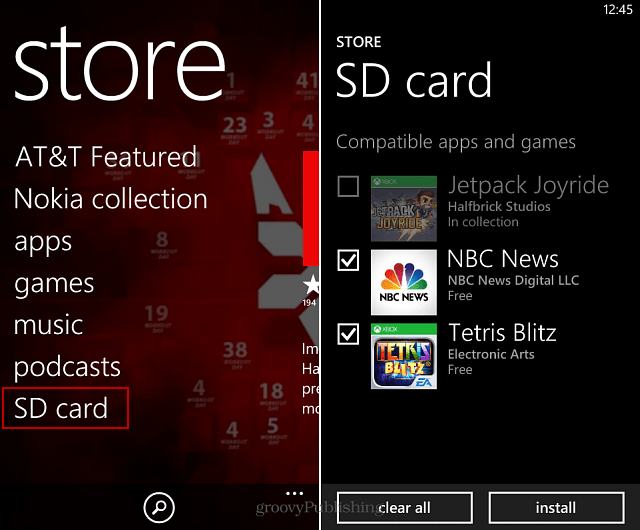
Yksi huomionarvoinen asia tässä on, että sovellusten asentamisen jälkeen XAP-tiedostot pysyvät SD-kortilla. Joten jos sinulla on vähän tilaa, sinun on kytkettävä puhelimesi tietokoneeseen ja poistettava ne manuaalisesti.
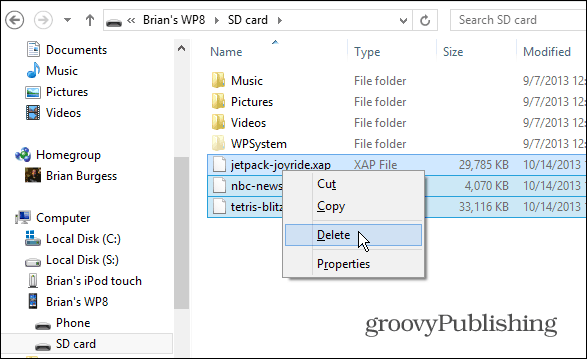
Henkilökohtaisesti pidän useimmin käytettyjä sovelluksianikortti siltä varalta, että minun täytyy nollata puhelin. Käytän tällä hetkellä 32 Gt: n micro-SD-korttia, joten tärkeille sovelluksille on riittävästi tilaa, joka voi pelata kaikkia pelejä, koska ne ovat yleensä suurimpia.










Jätä kommentti